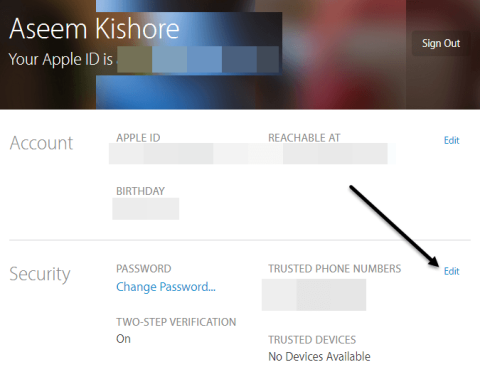Avec la dernière version d'iOS, Apple a activé une nouvelle fonctionnalité appelée authentification à deux facteurs. Auparavant, ils avaient activé une fonctionnalité appelée vérification en deux étapes, mais celle-ci n'est ni aussi robuste ni aussi sécurisée que la nouvelle méthode d'authentification.
Afin d'utiliser l'authentification à deux facteurs plus forte avec votre compte iCloud, vous devez d'abord désactiver la vérification en deux étapes. Dans cet article, je vais vous guider pas à pas tout au long du processus afin que vous puissiez vous assurer que seules des personnes de confiance peuvent accéder à votre compte.
Une fois que vous avez activé l'authentification à deux facteurs pour votre compte iCloud, tout appareil essayant de se connecter à votre compte devra être approuvé par un autre appareil de confiance. Une fois approuvé, l'appareil de confiance recevra également un code qui doit être saisi sur l'appareil de connexion. Ce qui est cool, c'est que l'appareil de confiance pourra également voir une carte de l'origine de la tentative de connexion.
Désactiver la vérification en deux étapes
Premièrement, si vous avez activé la vérification en deux étapes, vous devrez la désactiver. Si vous ne l'avez pas activé, vous pouvez ignorer cette étape. Pour commencer, rendez-vous sur appleid.apple.com et connectez-vous avec l'identifiant Apple que vous utilisez pour iCloud.

Une fois connecté, allez-y et cliquez sur le bouton Modifier qui se trouve à droite de la section Sécurité .

Faites défiler jusqu'en bas et vous verrez un lien appelé Désactiver la vérification en deux étapes . Lorsque vous cliquez dessus, il vous sera demandé de confirmer que vous souhaitez le faire, puis vous obtiendrez une autre boîte de dialogue dans laquelle vous devrez choisir trois questions de sécurité.

Une fois que vous avez choisi vos questions, cliquez sur Continuer et il vous sera demandé de vérifier votre date de naissance. Cliquez à nouveau sur Continuer et vous serez invité à saisir une adresse e-mail de secours. Il doit s'agir de quelque chose de différent de l'adresse e-mail de votre identifiant Apple.

Enfin, vous recevrez un message indiquant que la vérification en deux étapes a été désactivée. À ce stade, vous pouvez continuer et vous déconnecter du site Web.

Activer l'authentification à deux facteurs
Maintenant, allons-y et activons l'authentification à deux facteurs. Pour ce faire, nous devons utiliser un iPhone ou un iPad déjà mis à jour avec la dernière version d'iOS. Si l'appareil n'est pas déjà connecté à votre compte iCloud, vous recevrez un nouveau message vous demandant si vous souhaitez activer cette fonctionnalité lorsque vous essayez de vous connecter.

Si votre appareil est déjà connecté à iCloud, appuyez sur Paramètres , iCloud , puis appuyez sur votre nom tout en haut.
 Sur l'écran suivant, appuyez sur Mot de passe et sécurité .
Sur l'écran suivant, appuyez sur Mot de passe et sécurité .

Encore une fois, faites défiler jusqu'en bas et appuyez sur le lien Configurer l'authentification à deux facteurs .

L'écran suivant vous montrera la vue d'ensemble de l'authentification à deux facteurs, qui est la première image ci-dessus dans cette section. Appuyez sur Continuer , puis saisissez le numéro du téléphone que vous souhaitez utiliser comme appareil de confiance. Le code et l'approbation devront provenir du numéro que vous entrez ici.

Une fois que vous avez vérifié le numéro de téléphone, vous devrez peut-être ou non saisir les réponses aux questions de sécurité sur votre compte. Sur l'un de mes identifiants Apple, je devais répondre aux trois questions de sécurité, mais lorsque j'ai configuré deux facteurs pour un identifiant Apple différent, je n'ai pas eu à répondre aux questions de sécurité.

Vous devriez maintenant voir en bas que deux facteurs sont activés . À ce stade, vous pouvez ajouter un autre numéro de téléphone de confiance si vous le souhaitez. Maintenant que deux facteurs sont configurés, essayez de vous connecter à iCloud sur un autre appareil et il vous sera demandé de saisir le code de vérification envoyé aux appareils de confiance.

Sur l'appareil de confiance, un message s'affiche et affiche une carte de l'endroit où la connexion a été demandée et les options Autoriser ou Ne pas autoriser .
Si vous appuyez sur Ne pas autoriser , la personne ne sera pas autorisée à se connecter au compte. Si vous appuyez sur Autoriser , vous obtiendrez alors une fenêtre contextuelle avec le code de vérification à six chiffres qui doit être saisi sur l'autre téléphone pour qu'il puisse se connecter.

Comme vous pouvez le voir, c'est beaucoup plus sûr que d'activer simplement la vérification en deux étapes. Le seul inconvénient est que cela peut être un peu gênant, surtout si plusieurs membres de la famille se connectent au même compte iCloud. Cependant, une fois que la configuration initiale est terminée et que tout le monde est vérifié, cela ne reviendra pas si souvent.
De plus, lorsque vous vous connecterez à iCloud.com, vous devrez obtenir une approbation avant de pouvoir charger quoi que ce soit. Auparavant, si la vérification en deux étapes était activée, vous pouviez toujours vous connecter et utiliser l'application Find My iPhone, tandis que tout le reste était désactivé jusqu'à ce que vous vérifiiez votre identité.

Désormais, avec deux facteurs, vous ne pourrez même pas voir l'application Localiser mon iPhone tant que vous n'aurez pas été vérifié à l'aide d'un appareil de confiance. C'est plus sûr, mais encore une fois, moins pratique. Vous pouvez choisir de faire confiance au navigateur, de sorte que vous ne serez pas invité à entrer le code à chaque fois que vous vous connectez, mais vous devez ensuite vous assurer de vous déconnecter, sinon quelqu'un pourrait simplement venir s'asseoir sur votre ordinateur et aller sur iCloud .com et vous serez toujours connecté.
Dans l'ensemble, l'authentification à deux facteurs protège mieux votre compte contre les accès non autorisés et constitue une étape importante pour ceux qui souhaitent garantir leur confidentialité numérique. Si vous avez des questions, n'hésitez pas à commenter. Prendre plaisir!